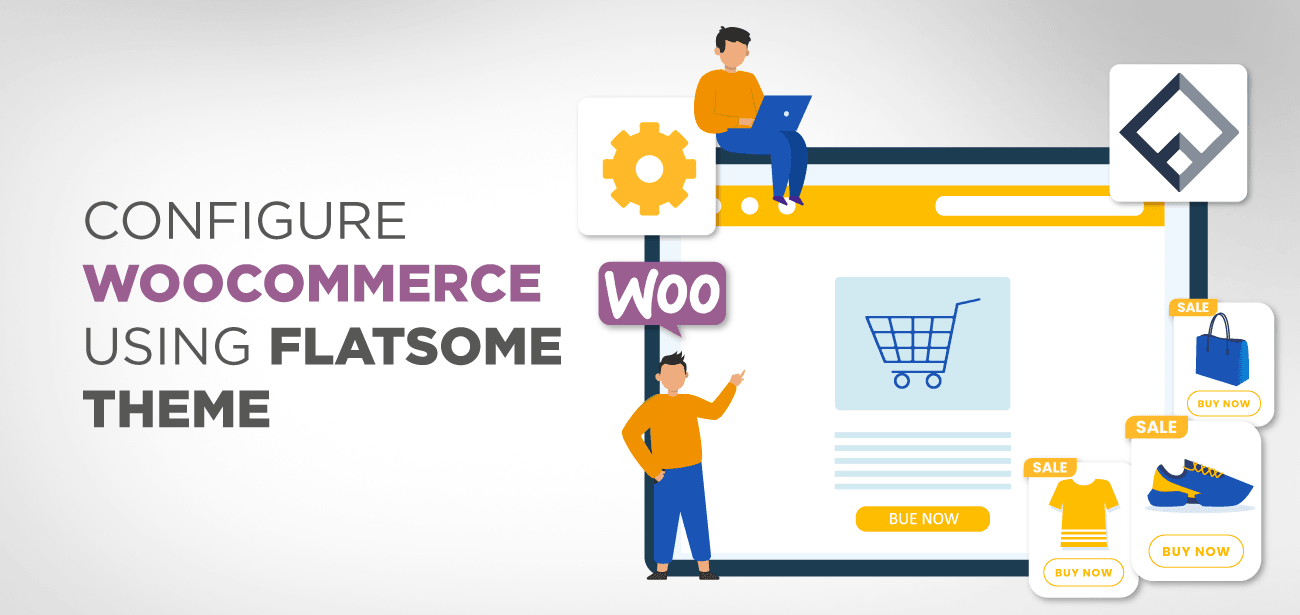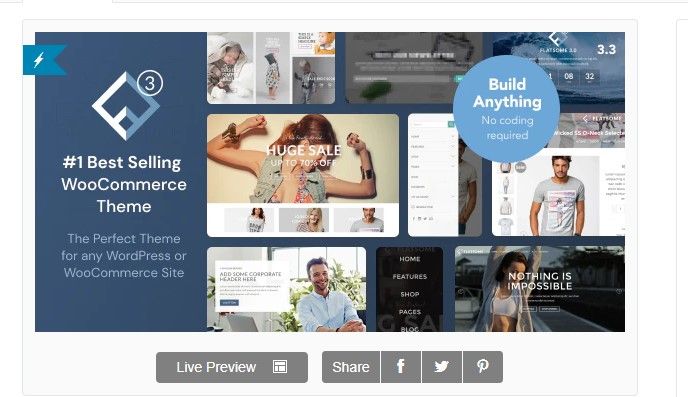オンラインでの存在感は、この現代のすべての企業にとって重要です。 あなたが世界の隅々に手を差し伸べることを誓う小売会社であるならば、あなたはあなたのeコマースウェブサイトを非常に魅力的にする方法を知ることができるのであなたは正しい場所にいます。
屋内での安全を最優先するこの時代において、オンラインストアはビジネスの必需品です。 このステップバイステップガイドでカバーされているので、持っていなくても心配しないでください。
2020年は、これまでに見たものとは大きく異なります。 COVID 19が急増している現在、人々は家族と一緒に家に帰ることを好みます。
あなたのビジネスが苦労していてオンラインでの存在感を求めているなら、莫大な利益を得るチャンスを逃してしまうので時間を無駄にしないでください。 このガイドを使用してeコマースWebサイトを設定するだけで、このような困難な時期でも注文を楽しむことができます。
- FlatSomeとWooCommerce
- なぜあなたはあなたのテーマとしてFlatSomeを選ぶべきですか?
- FlatSomeテーマをインストールするためのステップバイステップガイド。
- 柔軟なカスタムオプション
- 結論
FlatSomeとWooCommerce
ステップバイステップガイドに進む前に、WooCommerceについて少し知っておく必要があります。また、オンラインプラットフォームが日々普及しているこの競争の激しい市場で、WooCommerceがその価値をどのように証明しているかを知る必要があります。
WordPressを入手するには、ホスティングを購入してWordPressをインストールする必要があります。 WordPressとWooCommerceをインストールしたら、以下のガイドに従って、ストアを魅力的に見せるための素晴らしいテーマをインストールできます。
WooCommerceは、1行もコーディングせずにオンラインeコマースビジネスを立ち上げる機能を提供するプラットフォームです。
魅力的なデザインのオンラインストアは、単純なものよりも注文を受ける可能性が高くなります。 それがあなたが箱から出してすぐに使えるデザインのオンラインストアを必要とする理由です。 Flatsomeテーマは、いくつかの例外的でユニークなデザインのWebサイトを作成する機会を提供します。
なぜあなたはあなたのテーマとしてFlatSomeを選ぶべきですか?
エレガントなWooCommerceテーマには、何千ものデザインオプションが組み込まれています。 次に、Flatsomeだけがあなたの願いをかなえることができるので、あなたは正しいプラットフォームにいます。 それは非常にカスタマイズ可能でストレスフリーで使用できるため、専門家の助けなしにこれを読んでいるすべての人がアクセスして使用できます。
これは、オンラインストアに新しい命を吹き込むことができる多目的eコマーステーマです。 そのユニークな機能は、これらのWordPressテーマの柔軟性と機能を楽しむのに役立ちます。 誰も目撃したことのないデザインをオンラインストアに提供するために、私たちは何を待っていますか?
FlatSomeテーマをインストールするためのステップバイステップガイド。
FlatSomeは、eコマースストアがなくても使用できる多目的テーマです。
多くの目的を果たしていますが、WooCommerce pluginが購入と購入のためにオンラインストアを運営するために作成されました。 その独自の機能により、デフォルトでヘッダーにショッピングカートアイコンなどの要素が表示されます。 さらに、オンラインストアを簡単に作成できるようにする多数の機能も組み込まれています。
それでは、手順に移りましょう…
- ステップ1
最初のステップでは、テーマをダウンロードし、ホスティングにWordPressとWooCommerceをインストールします。 ホスティングプロバイダーからのワンクリックインストールを使用してWordPressをインストールしながら、Flatsomeテーマをダウンロードできるリンクは次のとおりです。
ホスティングでのWordPressのインストールが完了したら、 pluginに移動してWooCommerceを検索する必要があります。 次の図は、インストール方法を示しています。
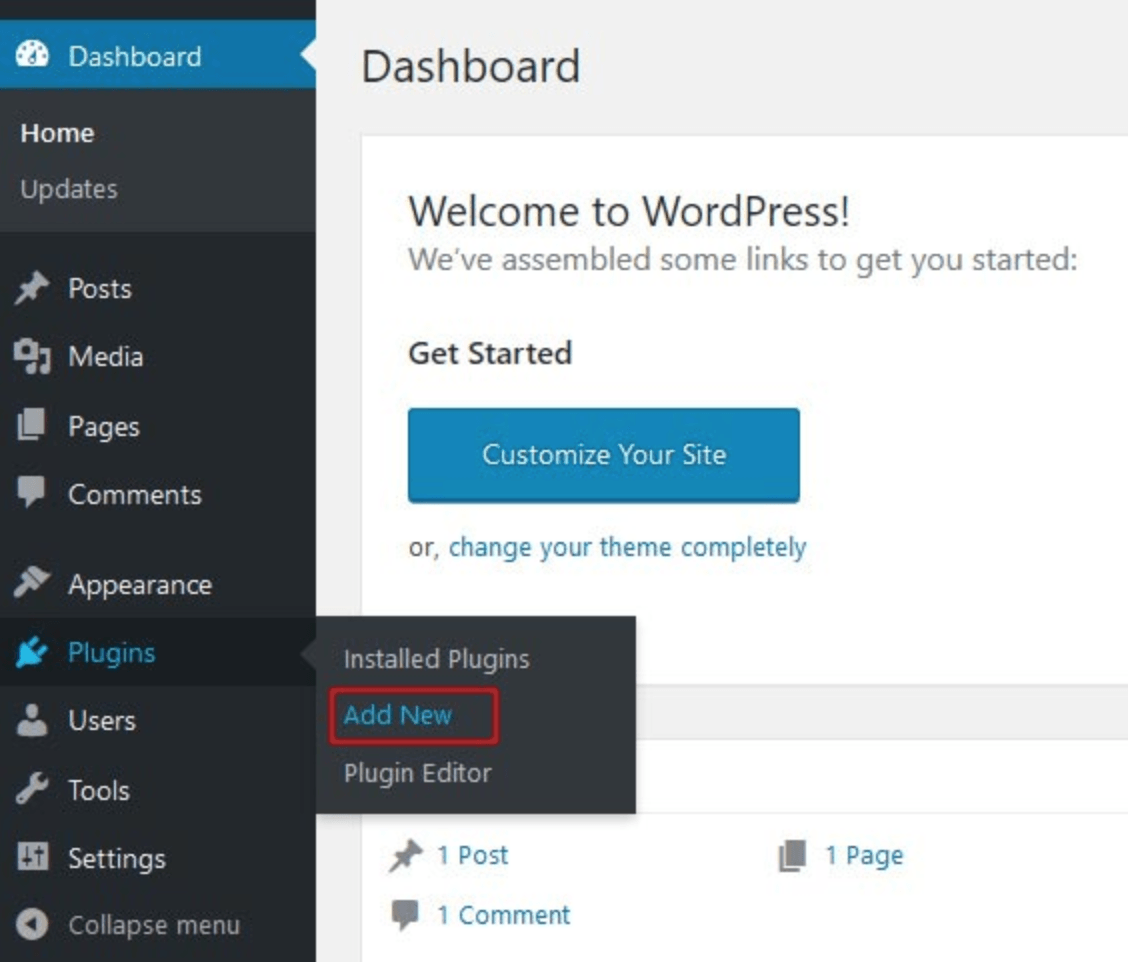
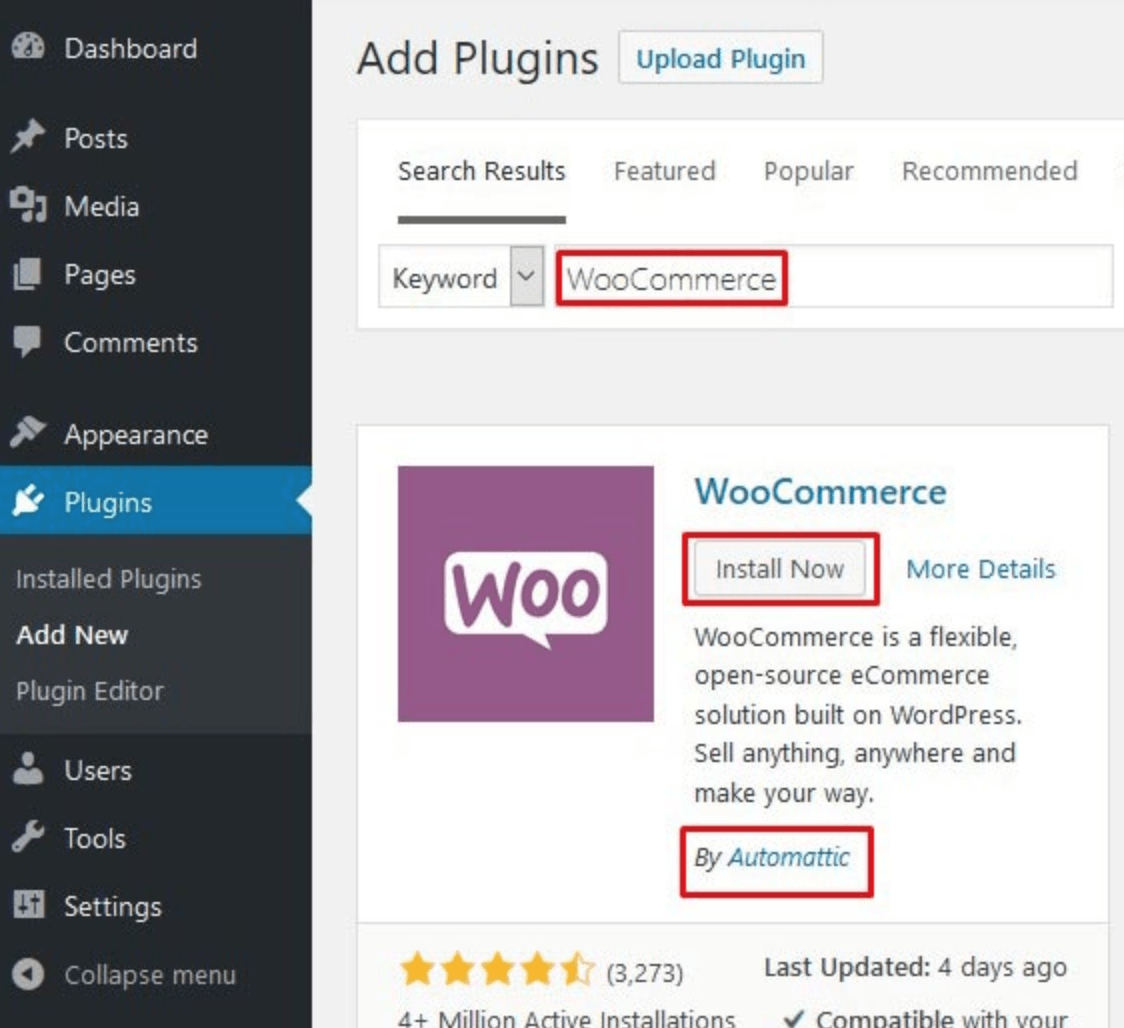
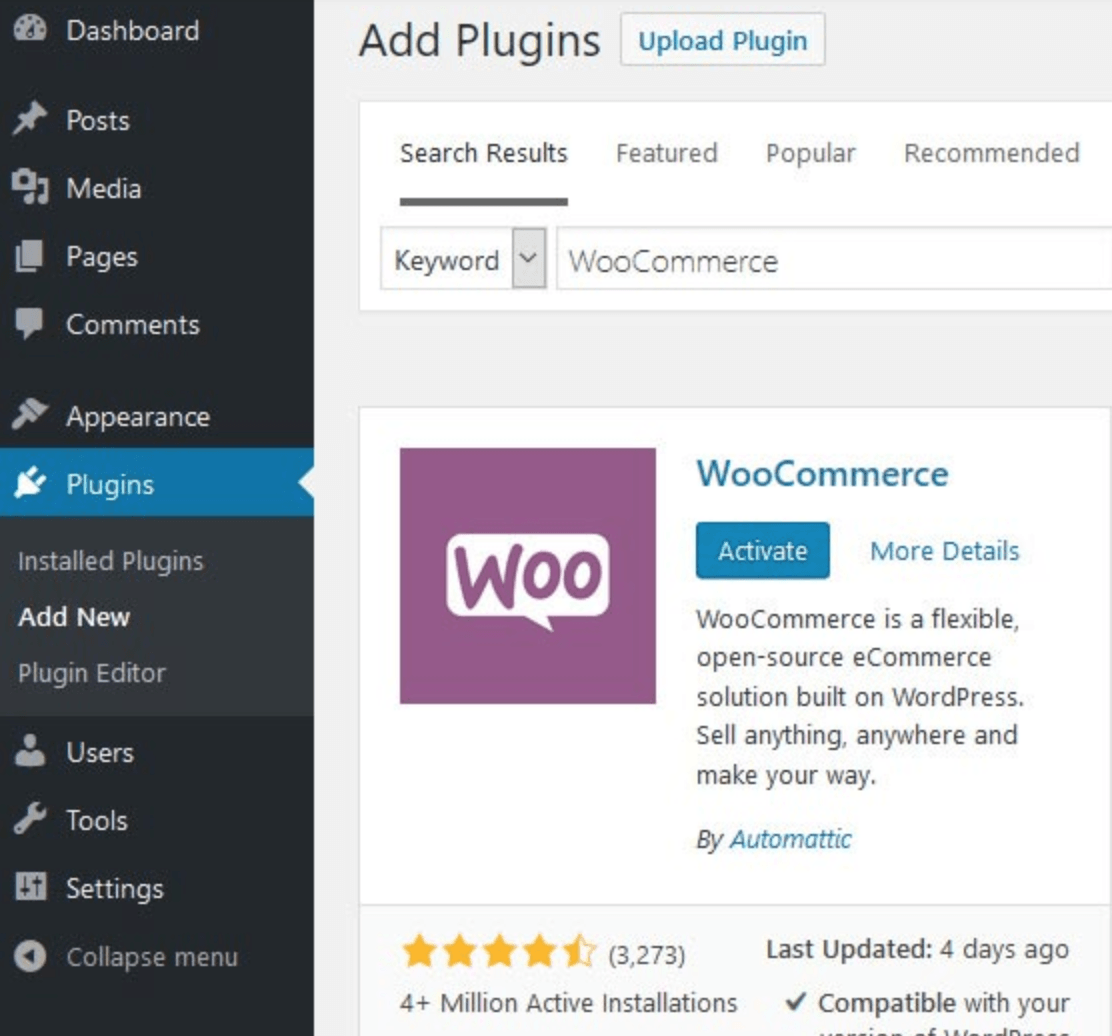
上記のすべての手順が完了すると、要件に応じてWooCommerceの準備が整います。 すべての構成が完了し、すべてが製品と価格設定に関連する最終的なものになったら、テーマに進むことができます。
- ステップ2
[テーマ]メニューに移動し、[外観]メニューをクリックします。
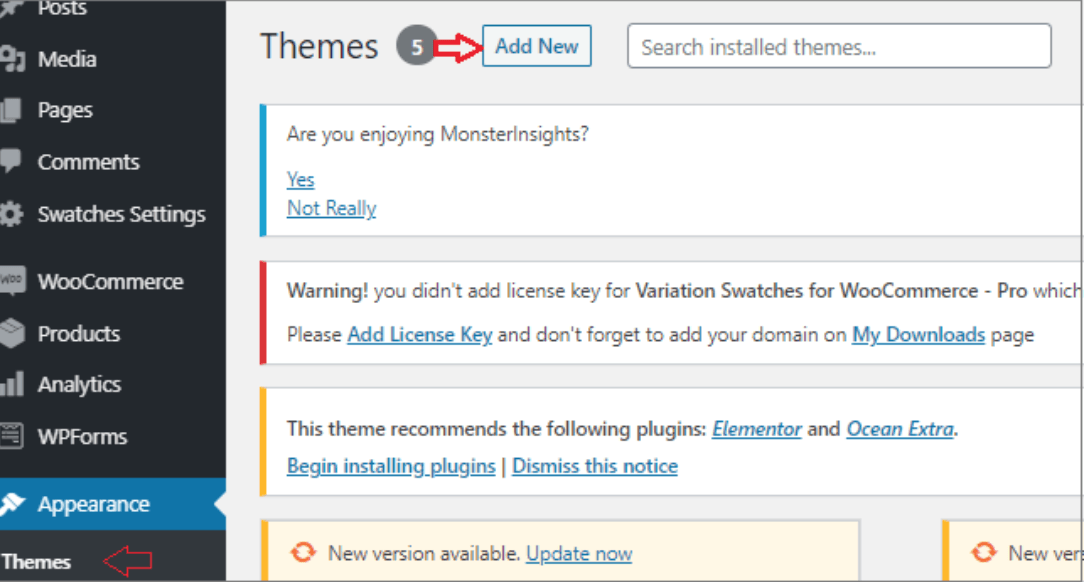
[新規追加]ボタンを押すと、次のような別の画面が表示されます。
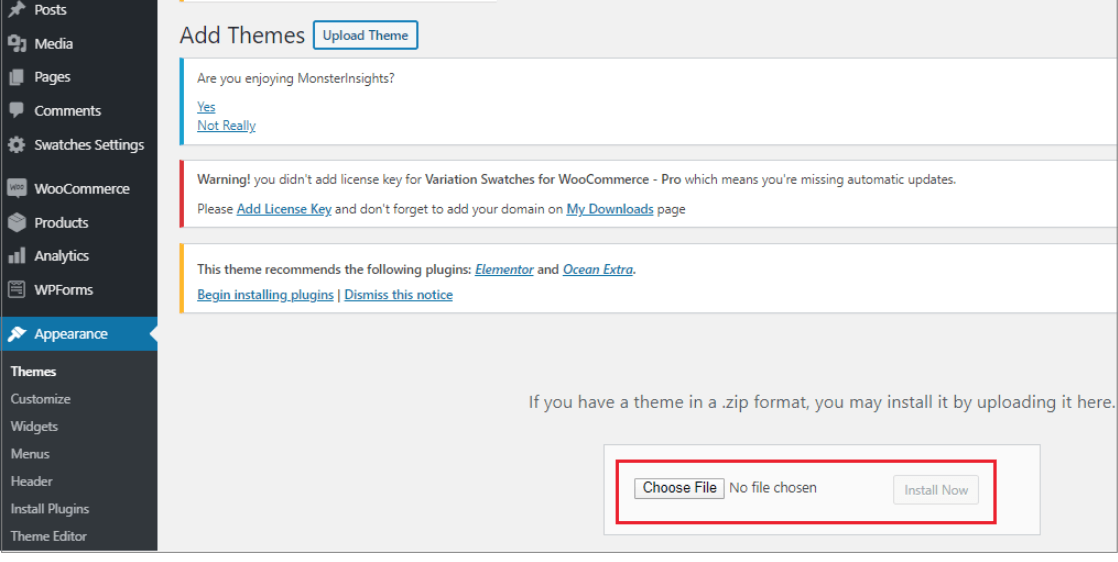
ファイルサイズの下限が原因で、インストールが失敗する場合があります。 したがって、構成されたファイル制限に従うことをお勧めします。 マネージドホスティングを使用している人は、あなたのためにそれを設定するオプションがあるので、サービスプロバイダーのファイル制限を尋ねることができます。
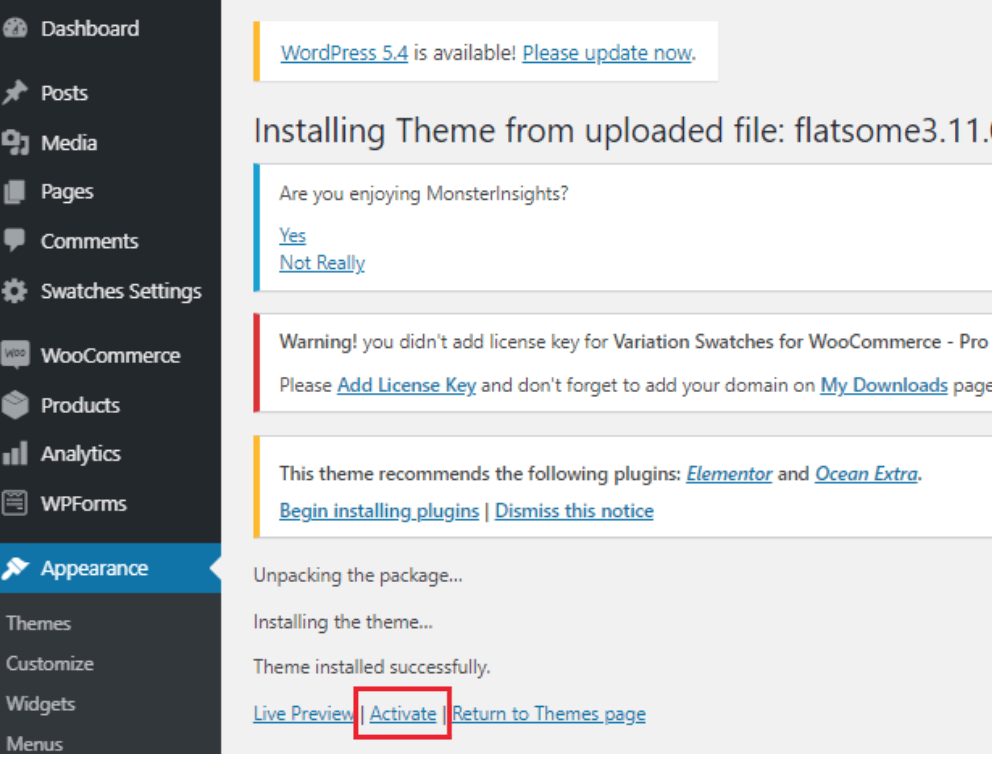
テーマのインストールが完了すると、テーマをアクティブ化するように求められます。 アクティベートボタンを押すだけで、準備完了です。
- ステップ3
次に、3番目のステップがあります。ここでは、必要に応じてすべてをセットアップします。 インストールとアクティベーションが完了すると、セットアップウィザードが画面に自動的に表示されます。 このウィザードでは、開始プロセス全体を順を追って説明します。
何らかの理由でアクティブ化した後にウィザードを見逃した場合は、メニューの左側にあるFlatsomeメニューからいつでもウィザードを開始できます。 しかし、この例ではampル、我々は活性化した直後に、ウィザードを通過します。
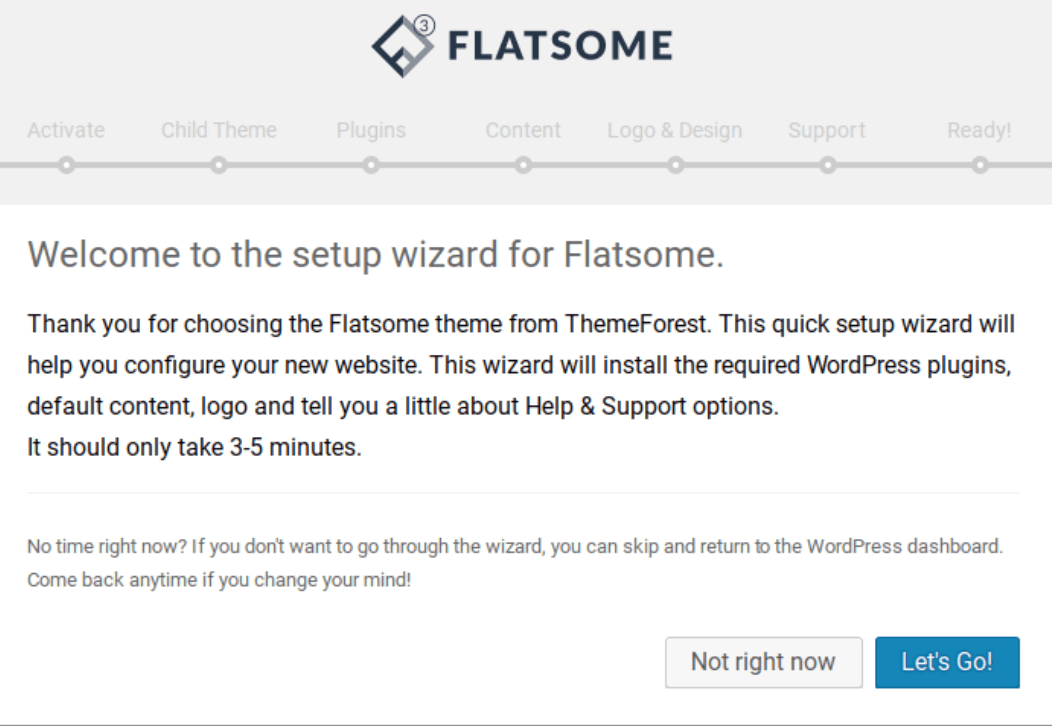
Let's Go!
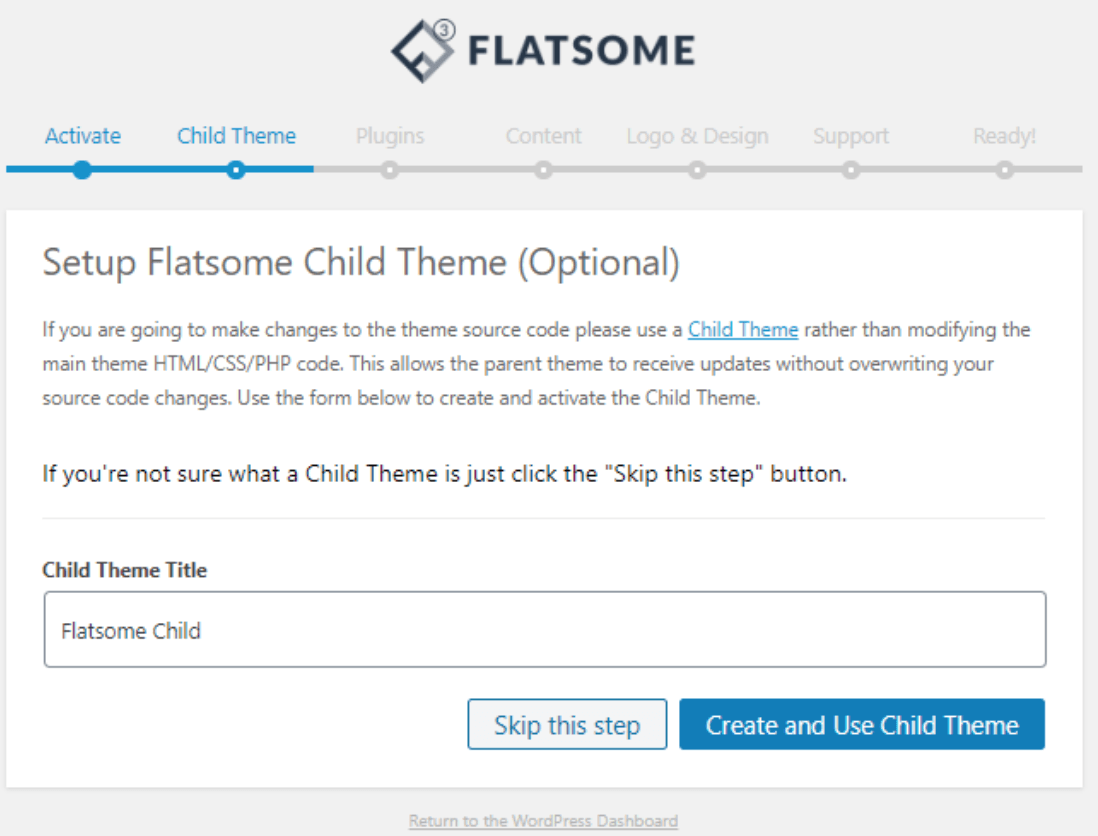
このステップでは、お子様のテーマに名前を付ける必要があります。 デフォルトでは、テーマ名はFlatSome Childですが、要件に応じて呼び出すオプションがあります。 単語を更新した後、[子テーマの作成と使用]ボタンを押して、次の手順に進むことができます。
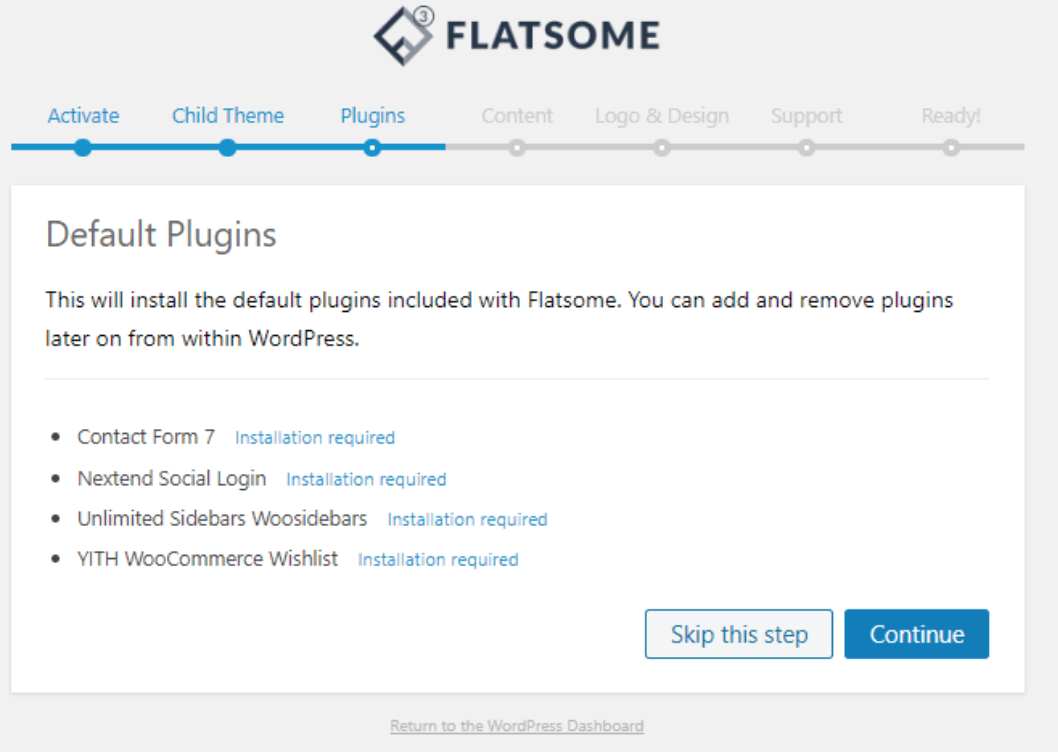
pluginが不要だと思われる場合は、後でpluginの下でアンインストールできます。
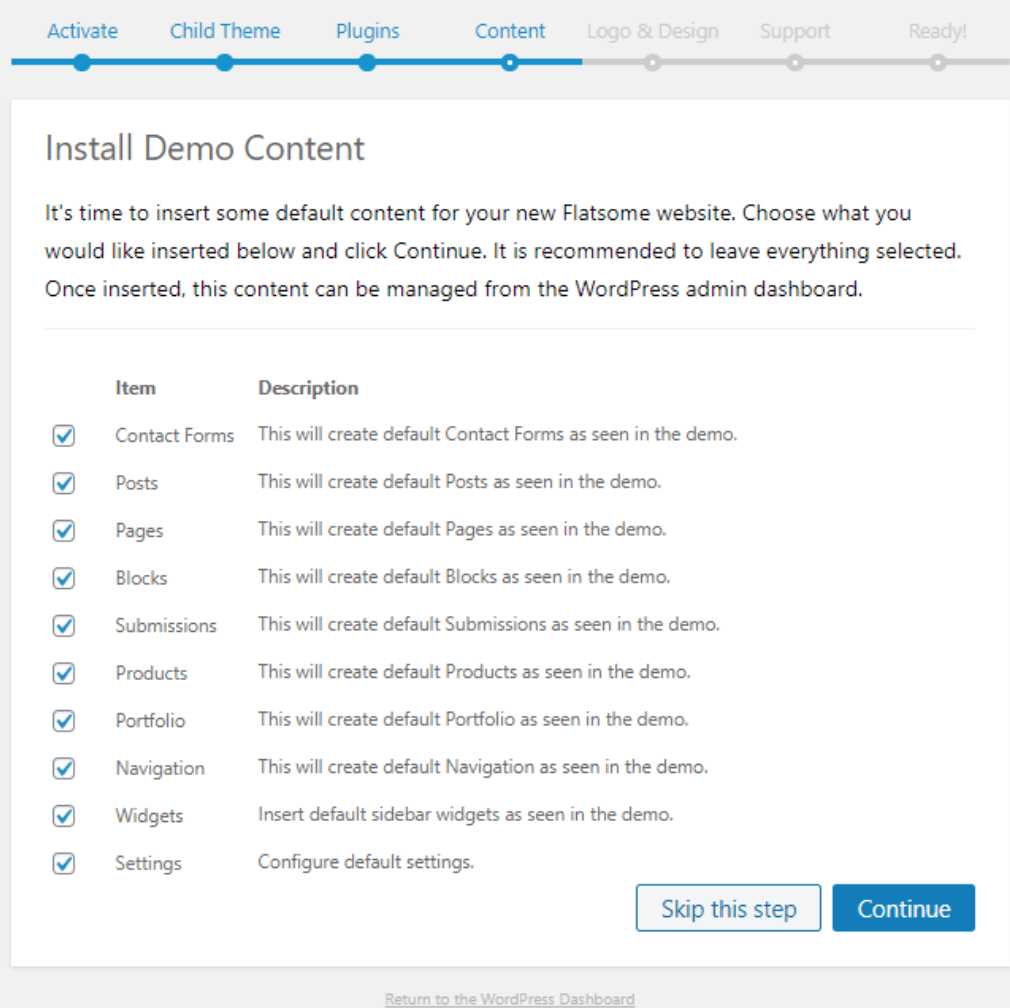
次のステップに進むと、ウィザードはデモアカウントを作成するように要求します。 この手順は、Webサイトを最初から作成する場合に役立ちます。 後でコンテンツをカスタマイズできます。
関連するpluginインストールされていない場合、コンテンツが機能しない可能性があることを知っておく必要があります。 たとえば、連絡フォームのコンテンツを追加してもplugin見つからない場合、表示されない可能性があります。 テーマはそれなしで効率的に機能できるため、既存のWebサイトで使用すると、この手順をスキップできます。
ここで追加するこの情報はすべて、後でダッシュボードでカスタマイズできます。 さらに、これはテーマのテストに使用するデモ情報の一部にすぎません。
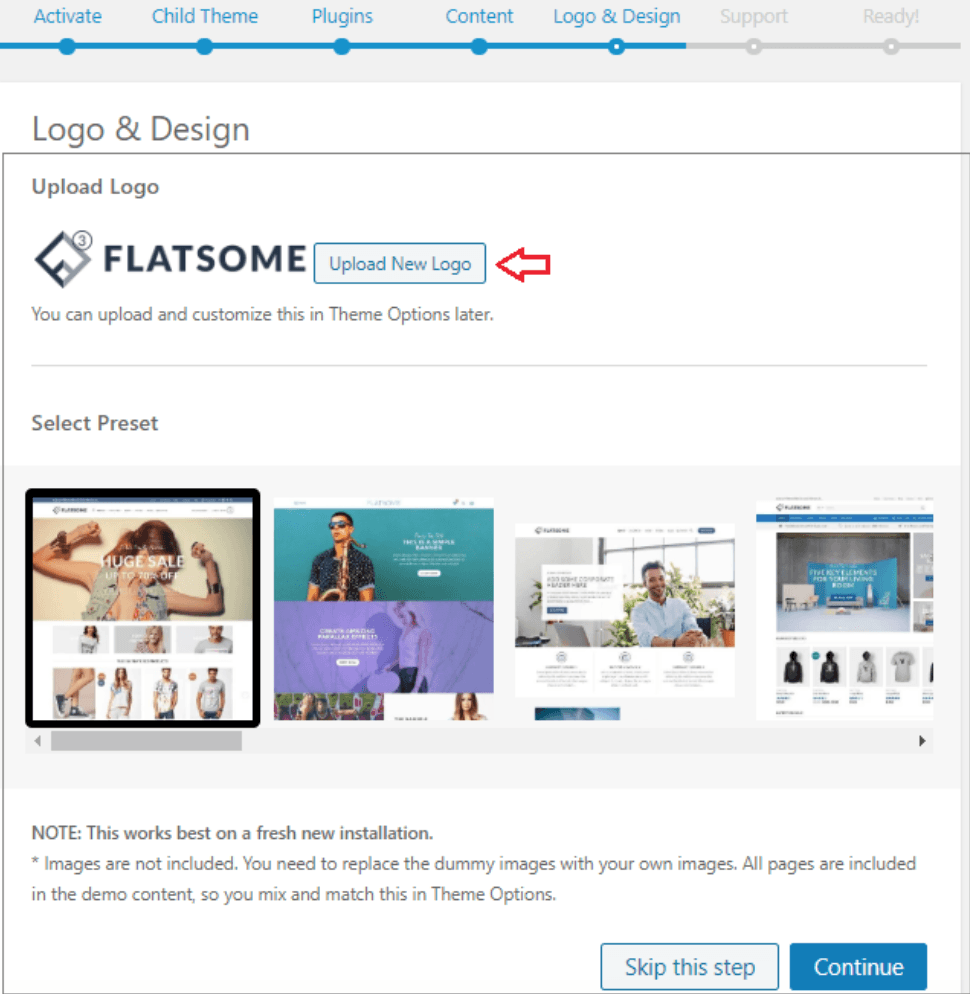
次に、会社のロゴを追加する必要があります。これにより、あなたを一意に識別できます。 ロゴをまだ取得していない場合でも、後で追加できるので心配しないでください。
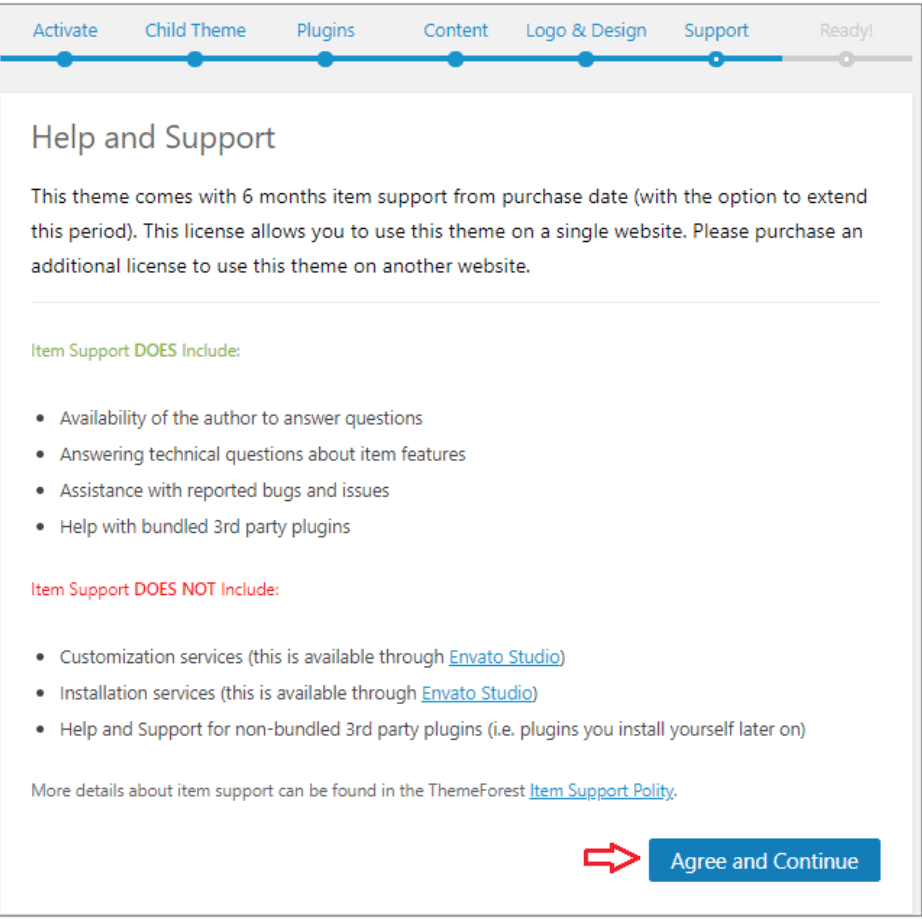
最後のステップでは、サポートとテーマの一部であるアイテムに関連するいくつかの情報が表示されます。 あなたはそれを通過し、同意を押して続行し、ウィザードを終了する必要があります。
ウィザードを完了すると、[外観]メニューの[カスタマイズ]メニューに多数のオプションが表示されます。
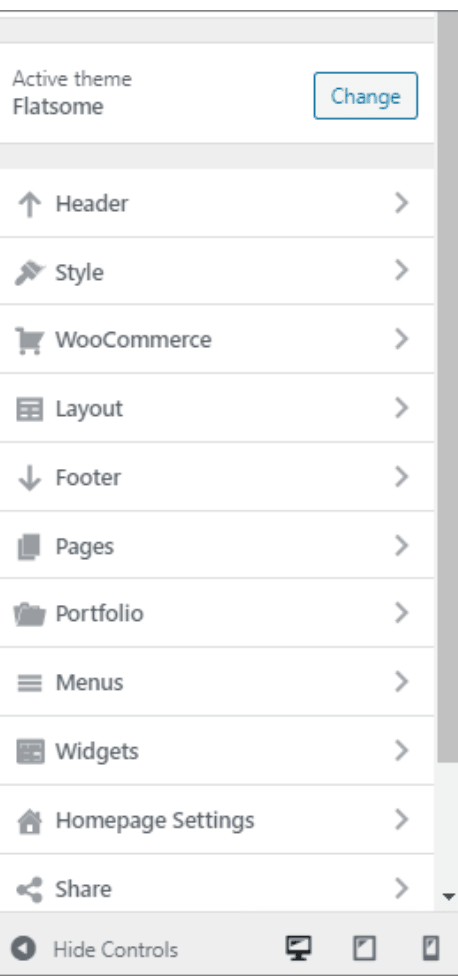
柔軟なカスタムオプション
このメニューには、デフォルトのレイアウト、色、タイポグラフィなどを含む多数のオプションがあります。テーマには700のGoogleフォントと複数の色のオプションがあり、ロゴとテーマに最適なものを選択できます。
このテーマのすべては、コンテンツ、ショップカテゴリカート、チェックアウトページ、製品など、カスタマイズ可能です。 さらに、テーマを使用すると、ヘッダーとフッターもカスタマイズできます。 より多くの機能が利用可能であり、それは間違いなく彼らのビジネスのためにユニークなオンラインストアをセットアップしたい人々にとって現時点で利用可能な最良のオプションです。
結論
WordPressは、技術者以外の人でも、会社や個人を雇う手間をかけずにWebサイトを簡単に構築できるプラットフォームです。
WooCommerceは、ビジネスをオンラインプラットフォームに拡大したい人々の生活を楽にする、もう1つの非常に有名なpluginです。
FlatSomeは、eコマースWebサイトにすばらしい外観を与える機能を提供するもう1つの素晴らしいpluginです。